
Tu Mac es una herramienta poderosa y versátil, pero como cualquier dispositivo, puede volverse lento y engorroso con el tiempo․ La acumulación de archivos innecesarios, aplicaciones que consumen recursos y una configuración inadecuada pueden afectar su rendimiento․ Sin embargo, no te preocupes, optimizar tu Mac es más fácil de lo que piensas․ Con algunos pasos simples y consejos prácticos, puedes recuperar la velocidad y la eficiencia de tu dispositivo, mejorando tu experiencia de usuario․
1․ Libera espacio en el disco duro
El espacio libre en tu disco duro es fundamental para el rendimiento de tu Mac․ Cuando el disco está lleno, tu sistema operativo se ralentiza, las aplicaciones tardan más en cargar y la experiencia general se vuelve frustrante․ Para liberar espacio, puedes seguir estos pasos⁚
- Identifica los archivos grandes⁚ Utiliza la aplicación “Finder” para buscar archivos de gran tamaño, como fotos, videos o documentos․ Puedes ordenar los archivos por tamaño para identificar los que ocupan más espacio․
- Elimina archivos innecesarios⁚ Deshazte de los archivos duplicados, los archivos temporales, las descargas antiguas y los programas que ya no utilizas․ La carpeta “Descargas” suele ser un gran culpable de la acumulación de archivos innecesarios․
- Vacía la papelera⁚ La papelera es un depósito temporal para los archivos que eliminas․ Vacíala con regularidad para liberar espacio en el disco duro;
- Utiliza herramientas de limpieza⁚ Hay varias herramientas de limpieza de disco disponibles para Mac, como CleanMyMac X o DaisyDisk․ Estas herramientas pueden ayudarte a encontrar y eliminar archivos duplicados, archivos temporales y otros archivos innecesarios․
2․ Gestiona la memoria RAM
La memoria RAM (Random Access Memory) es la memoria de acceso rápido que utiliza tu Mac para ejecutar aplicaciones y procesos․ Cuanto más RAM tenga tu Mac, más rápido funcionará․ Si tu Mac tiene poca RAM, puedes experimentar lentitud, especialmente al ejecutar aplicaciones intensivas en recursos․
- Cierra las aplicaciones que no utilizas⁚ Las aplicaciones que se ejecutan en segundo plano consumen recursos de la RAM․ Cierra las aplicaciones que no estás utilizando para liberar memoria․
- Utiliza herramientas de gestión de memoria⁚ Hay herramientas de gestión de memoria disponibles para Mac, como CleanMyMac X o Memory Clean․ Estas herramientas pueden ayudarte a identificar y cerrar las aplicaciones que consumen más recursos de la RAM․
- Aumenta la RAM de tu Mac⁚ Si tu Mac tiene poca RAM, puedes aumentar su cantidad actualizando el módulo de RAM․ Esta es una solución más avanzada que requiere conocimientos técnicos․
3․ Desinstala aplicaciones que no utilizas
Las aplicaciones que no utilizas ocupan espacio en tu disco duro y pueden consumir recursos del sistema․ Desinstalar las aplicaciones que ya no necesitas es una forma sencilla de mejorar el rendimiento de tu Mac․
- Desinstala aplicaciones desde “Aplicaciones”⁚ Arrastra las aplicaciones que deseas desinstalar a la papelera․ Para desinstalar completamente una aplicación, puedes utilizar la herramienta “Desinstalar” en “Aplicaciones”․
- Utiliza herramientas de desinstalación⁚ Hay herramientas de desinstalación disponibles para Mac, como AppCleaner o CleanMyMac X․ Estas herramientas pueden ayudarte a desinstalar aplicaciones completamente, eliminando todos los archivos y configuraciones asociados․
4․ Actualiza macOS
Apple lanza actualizaciones de macOS con regularidad para mejorar el rendimiento, la seguridad y la estabilidad del sistema operativo․ Actualizar tu Mac a la última versión de macOS puede mejorar significativamente su rendimiento․
- Verifica las actualizaciones disponibles⁚ Ve a “Preferencias del Sistema” > “Actualización de Software”․ Si hay actualizaciones disponibles, se mostrará un mensaje․ Haz clic en “Instalar ahora” para actualizar tu Mac․
5․ Optimiza la configuración
La configuración de tu Mac puede afectar su rendimiento․ Puedes optimizar la configuración de tu Mac para mejorar su velocidad y eficiencia․
- Desactiva las animaciones⁚ Las animaciones de macOS, como los efectos de transparencia y las transiciones, pueden consumir recursos del sistema․ Puedes desactivarlas para mejorar el rendimiento․ Ve a “Preferencias del Sistema” > “Accesibilidad” > “Mostrar”․ Desactiva la opción “Reducir movimiento”․
- Ajusta la configuración de energía⁚ La configuración de energía de tu Mac puede afectar su rendimiento․ Puedes ajustar la configuración de energía para optimizar el uso de la batería․ Ve a “Preferencias del Sistema” > “Ahorro de energía”․
- Activa la función “Optimizar almacenamiento”⁚ La función “Optimizar almacenamiento” de macOS puede ayudar a liberar espacio en el disco duro al eliminar archivos temporales y otros archivos innecesarios․ Ve a “Preferencias del Sistema” > “Apple ID” > “iCloud” > “Optimizar almacenamiento”․
6․ Limpia el disco duro
El disco duro de tu Mac puede acumular archivos temporales, archivos de caché y otros archivos innecesarios que pueden ralentizar su rendimiento․ Limpiar el disco duro de forma regular puede mejorar su velocidad y eficiencia․
- Utiliza herramientas de limpieza de disco⁚ Hay varias herramientas de limpieza de disco disponibles para Mac, como CleanMyMac X o DaisyDisk․ Estas herramientas pueden ayudarte a encontrar y eliminar archivos temporales, archivos de caché y otros archivos innecesarios․
7․ Mantén tu Mac actualizado
Las actualizaciones de software de Apple incluyen correcciones de errores, mejoras de rendimiento y nuevas funciones․ Actualizar tu Mac con regularidad puede mejorar su seguridad, estabilidad y rendimiento․
- Verifica las actualizaciones disponibles⁚ Ve a “Preferencias del Sistema” > “Actualización de Software”․ Si hay actualizaciones disponibles, se mostrará un mensaje․ Haz clic en “Instalar ahora” para actualizar tu Mac․
8․ Protege tu Mac con un antivirus
Los virus y el malware pueden afectar el rendimiento de tu Mac y robar información personal․ Instalar un antivirus puede ayudar a proteger tu Mac de amenazas․ Hay varios antivirus disponibles para Mac, como Intego o Sophos Home Premium․
9․ Optimiza la configuración del navegador web
El navegador web es una de las aplicaciones más utilizadas en tu Mac․ Puedes optimizar la configuración de tu navegador web para mejorar su rendimiento․
- Desactiva las extensiones innecesarias⁚ Las extensiones del navegador pueden consumir recursos del sistema․ Desactiva las extensiones que no utilizas para mejorar el rendimiento del navegador․
- Limpia la caché y las cookies⁚ La caché y las cookies del navegador pueden acumularse y ralentizar su rendimiento․ Limpia la caché y las cookies con regularidad para mejorar la velocidad del navegador․
- Utiliza un navegador web ligero⁚ Los navegadores web ligeros, como Chrome o Firefox, son más rápidos y eficientes que los navegadores web pesados, como Safari․ Puedes utilizar un navegador web ligero para mejorar el rendimiento de tu Mac․
Conclusión
Optimizar tu Mac es un proceso continuo․ Al seguir estos consejos y trucos, puedes mejorar el rendimiento de tu Mac y disfrutar de una experiencia de usuario más fluida y eficiente․ Recuerda que la clave para un Mac optimizado es la gestión del espacio en disco, la memoria RAM, la desinstalación de aplicaciones innecesarias, la limpieza del disco duro, la actualización del sistema operativo y la protección contra amenazas․ Con un poco de esfuerzo, puedes mantener tu Mac funcionando como nuevo durante años․
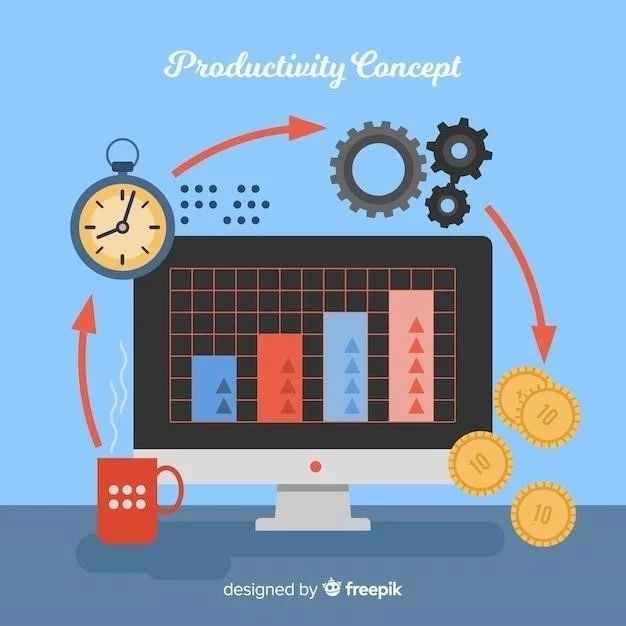









Este artículo es una excelente guía para optimizar el rendimiento de un Mac. La estructura clara y concisa facilita la comprensión de los conceptos y la aplicación de los consejos. La información sobre la gestión de las aplicaciones en segundo plano y la desactivación de efectos visuales innecesarios es especialmente útil. Recomiendo este artículo a todos los usuarios de Mac que buscan mejorar la velocidad y la eficiencia de su dispositivo.
Este artículo ofrece una guía completa y práctica para optimizar el rendimiento de un Mac. La información es clara, concisa y fácil de entender, incluso para usuarios menos experimentados. Los pasos detallados, desde la liberación de espacio en disco hasta la gestión de la memoria RAM, son esenciales para mejorar la velocidad y la eficiencia del dispositivo. Recomiendo encarecidamente la lectura de este artículo a cualquier usuario de Mac que busque optimizar su experiencia.
El artículo aborda de manera exhaustiva los principales factores que afectan el rendimiento de un Mac. La información sobre la gestión de la memoria RAM, la optimización de las aplicaciones y la eliminación de archivos innecesarios es muy útil. Además, la inclusión de herramientas de limpieza de disco como CleanMyMac X y DaisyDisk aporta valor práctico al texto. En general, es una lectura obligada para cualquier usuario que desee mejorar la fluidez de su Mac.
El artículo presenta una serie de consejos y estrategias prácticas para optimizar el rendimiento de un Mac. La información sobre la liberación de espacio en disco, la gestión de la memoria RAM y la actualización del sistema operativo es esencial para mantener un dispositivo funcionando de manera eficiente. La inclusión de herramientas de limpieza de disco y de gestión de aplicaciones aporta un valor añadido al texto. Recomiendo este artículo a todos los usuarios de Mac que buscan mejorar la experiencia de usuario.